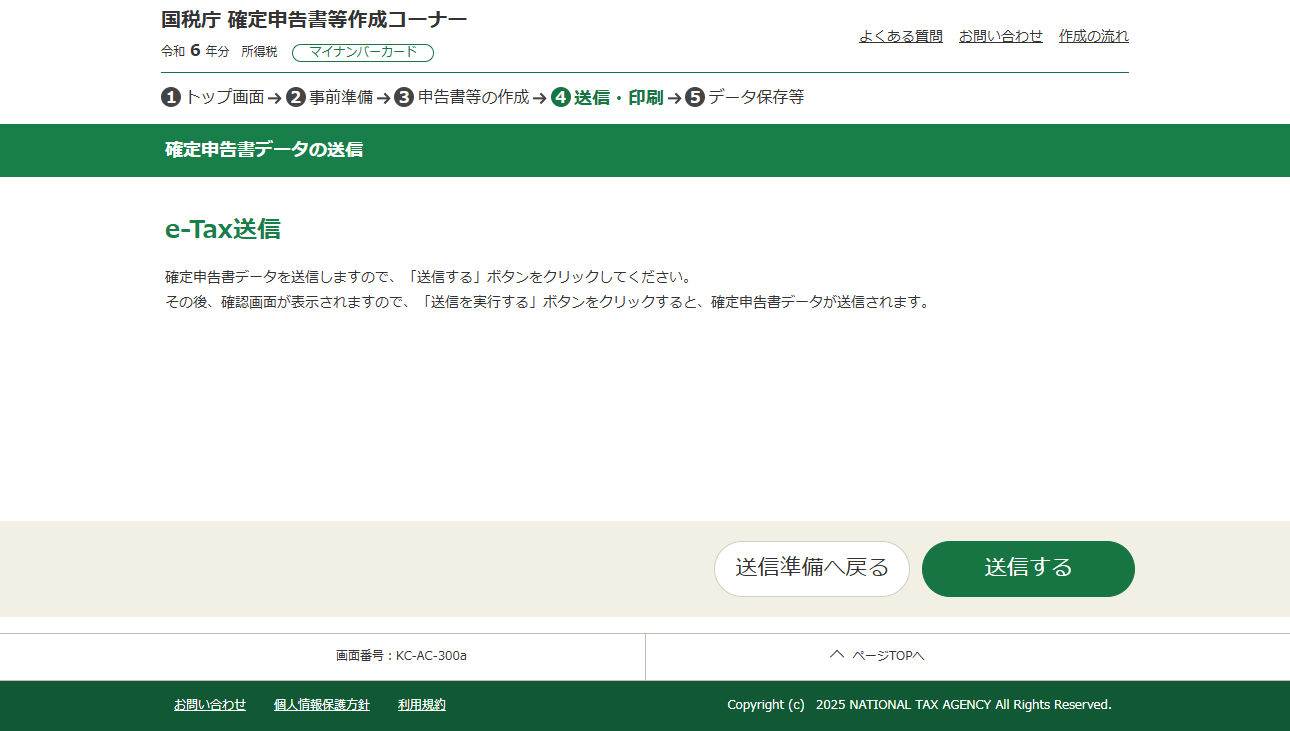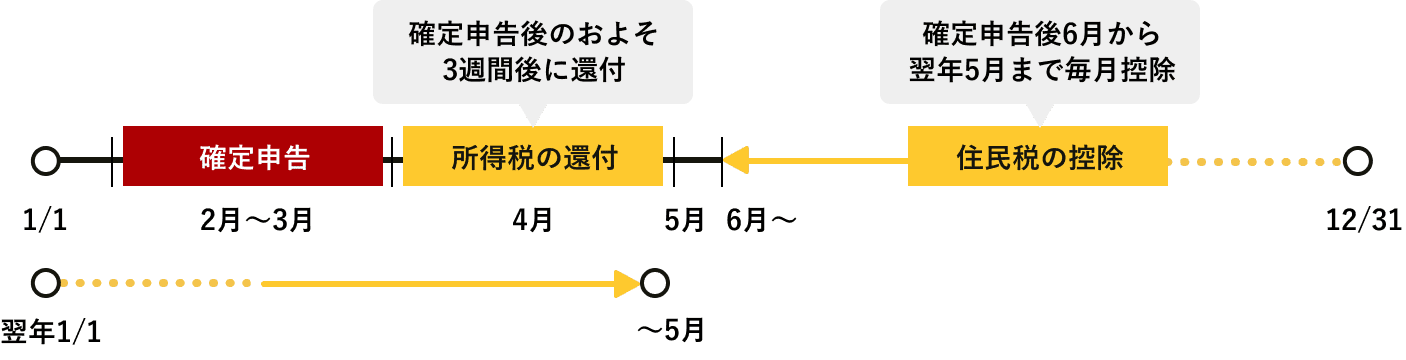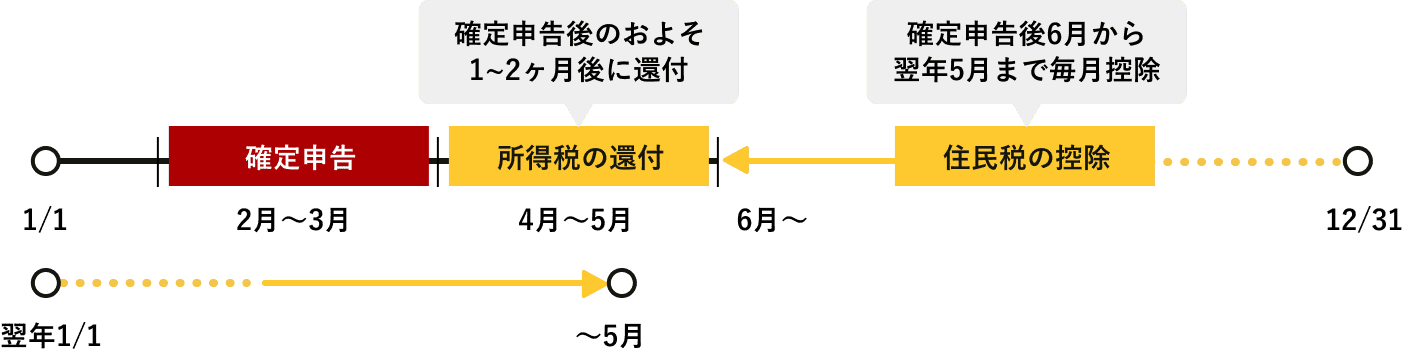ふるさと納税 確定申告ガイド
ふるさと納税は自治体に寄付を行うと税金の一部が控除される仕組みです。税金控除を受けるためには「確定申告」または「ワンストップ特例申請」をする必要があります。
ここでは「確定申告」の仕組みと申告書の作成方法をご紹介します。
確定申告とは?
確定申告の仕組みイメージ

確定申告とは、前年1年間(1月1日から12月31日)のすべての所得と納めるべき税金を計算し、税務署に申告・納税を行う事です。また、納めすぎた税金の還付申告をし、精算手続きなどを行う事でもあります。
通常は自営業の方や不動産収入がある方などが対象となり、一つの企業から給与を受け取っている給与所得者は確定申告をする必要はありません。しかし、年間2000万円以上の給与所得があった方、医療控除や住宅ローン控除や寄附金控除を受ける場合などは、給与所得者であっても確定申告が必要になります。
確定申告期間と控除の開始時期
寄付から住民税の控除まで

確定申告が必要な方の6つの条件
ふるさと納税は寄付金控除の対象となり、寄付した金額に対しての控除や還付を受けられます。
確定申告が必要な方は条件によって対象が異なるため、以下の条件と照らし合わせてみてください。
以下の条件に1つでも当てはまる方は、確定申告をする必要があります。
-
 1月1日〜12月31日の間に寄付をした自治体数が6自治体以上ある方
1月1日〜12月31日の間に寄付をした自治体数が6自治体以上ある方
-
 寄付をした自治体のうち、1ヶ所でもワンストップ特例の申請書を提出できなかった方
寄付をした自治体のうち、1ヶ所でもワンストップ特例の申請書を提出できなかった方
※ワンストップ特例申請を提出したにも関わらず確定申告する場合は、全ての寄付情報が必要です -
 給与所得者でかつ高額医療費の支払いがあり、医療費控除などの申告が必要な方
給与所得者でかつ高額医療費の支払いがあり、医療費控除などの申告が必要な方
-
 住宅ローン控除を受ける方(1年目)
住宅ローン控除を受ける方(1年目)
-
 個人で事業を行っている方
個人で事業を行っている方
-
 2,000万円以上の給与収入があった方
2,000万円以上の給与収入があった方
その他:2カ所以上の会社から一定額の所得がある方や不動産収入がある方、有価証券・会員権などの売却益や譲渡益などがあった方も確定申告の対象となります
ふるさと納税で寄付したのにも関わらず、確定申告を行わなかった場合は控除が受けられませんのでご注意ください。
確定申告をする必要がない方(ワンストップ特例制度の利用)
上記の条件に当てはまらない方は「ワンストップ特例制度」を利用して、確定申告をせずに控除を受けることができます。
詳しくは ワンストップ特例制度 からご確認ください。
【ご注意】確定申告をするとワンストップ特例制度が無効になります
ワンストップ特例制度を利用したあとに確定申告を行う場合は、ワンストップ特例申請書を提出済みの自治体の分も含め、全てのふるさと納税の寄付金控除を再度申請することを忘れないようにしましょう。
確定申告の書類にふるさと納税の寄付内容を改めて記入しない場合、ふるさと納税に関する還付・控除は適用になりません。
確定申告のやり方
- インターネットで
申告する場合 - 郵送・税務署で
申告する場合
確定申告 よくある質問
-
自治体によっては再発行が可能な場合もございます。
まずは寄付をした自治体まで直接お問い合わせください。 -
寄付申し込みする方と控除を受ける方の名義は必ず同一でなければなりません。
ご質問の条件では控除対象外となりますが、特別な事情がある場合等は寄付した自治体へ直接ご相談ください。 -
確定申告をした時点で、ワンストップ特例の申請はすべて無効になります。
確定申告をする場合には、ワンストップ特例を利用した3自治体分も含めて、5自治体すべてについて確定申告してください。 -
確定申告をした時点で、ワンストップ特例の申請はすべて無効になりますので、昨年寄付をしたすべての自治体について確定申告で申請してください。
-
1月1日~12月31日までにふるさと納税した寄付金は、以下のように、住民税と所得税に分かれて控除されます。
住民税の場合
ふるさと納税をした翌年の6月以降に納付予定の住民税から控除されます。会社勤めの方であれば、6月頃、お勤め先に届く本年度の通知書(住民税決定通知書)で寄付金の税額控除額が確認できる場合があります。
所得税の場合
ふるさと納税をした年分の所得税から還付されます。住民税と違い、納付した所得税額から還付がある場合にはふるさと納税をした翌年の4~5月に寄付者が指定した口座に還付分が振り込まれます。
※ ワンストップ特例を利用した方は、所得税還付はありません。 確定申告の場合に所得税から還付される金額分と住民税の控除分との合計額が、併せて住民税から控除されます。
-
ふるさと納税について、各メディアでは「2千円の負担のみでお金が戻ってくる」というような表現をすることがございますが、前述のとおり、還付金として振り込まれる場合があるのは、確定申告をした場合の所得税分のみです。
住民税からの控除(ワンストップ特例を利用した場合は全額住民税からの控除となります)分は、ふるさと納税をした翌年の6月以降に納付すべき住民税額から控除されるため、還付金が振り込まれることはありません。 -
お礼の品の合計が50万円を超えた場合、またはほかの一時所得の金額との合計が50万円を超えている場合は、ふるさと納税のお礼の品は、一時所得として課税されます。詳しくは以下の総務省ふるさと納税ポータルサイトをご覧ください。
-
併用して確定申告できます。
確定申告書等作成コーナーでXMLデータを2ファイルアップロードしてください。 -
併用して確定申告できます。
寄附金受領証明書の寄付は確定申告書等作成コーナーに手動で入力してください。 -
ふるさと納税については、寄付した翌年から5年間申告可能です。
申告漏れがあった場合も、5年以内であれば再度控除申請が可能です。
詳しくは、管轄の税務署等にお問い合わせください。

-
マイナンバーカードで確定申告する方法(パソコン)をご紹介しています。
本作成マニュアルでは一部解説が省略されている箇所がありますので、申告方法等の詳しい方法については、以下国税庁のホームページをご確認ください。
【国税庁】動画で見る確定申告
https://www.nta.go.jp/taxes/shiraberu/shinkoku/tokushu/kakushin-sakusei/douga.htm
-
1.作成開始
国税庁の確定申告特集のページへアクセスし、「確定申告書等作成コーナーへ」を選ぶと、この画面に移ります。初めて確定申告する方は「作成開始」を押してください。
以前確定申告をしたことがあり、その時のデータがある方や今回の確定申告書を作成途中でデータを保存して中断した方は「保存データを利用して作成」を選んでください。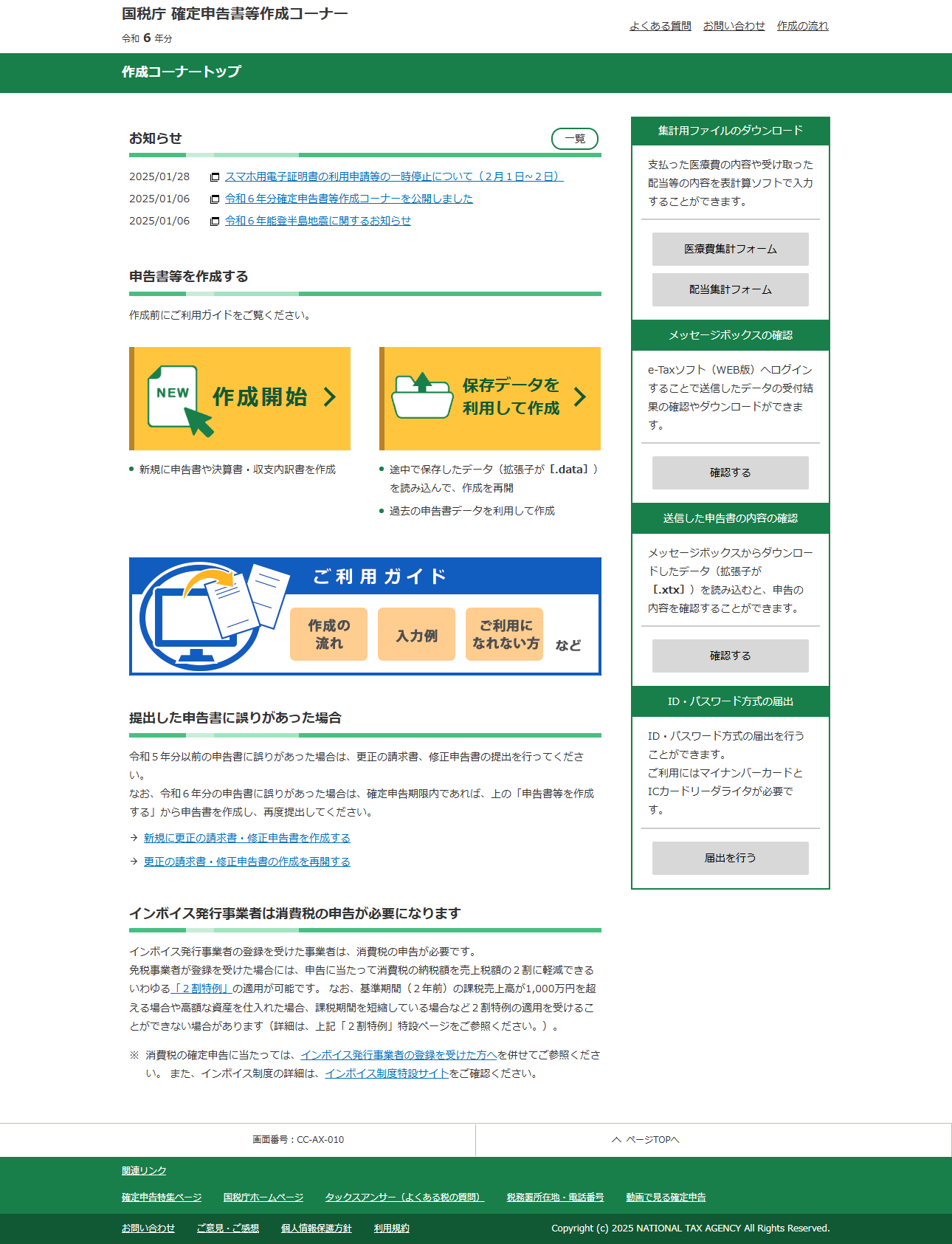
「確定申告書等作成コーナートップ」のページで「作成開始」を選択すると「税務署への提出方法の選択」の質問になります。
今回はマイナンバーカードをお持ちでスマートフォンを使用して認証するケースを想定しているため「マイナンバーカードをお持ちですか。」と「マイナンバーカード読み取りに対応したスマートフォン又はICカードリーダライタをお持ちですか。」の問いには「はい」を選択して「スマートフォンを使用する」ボタンを押してください。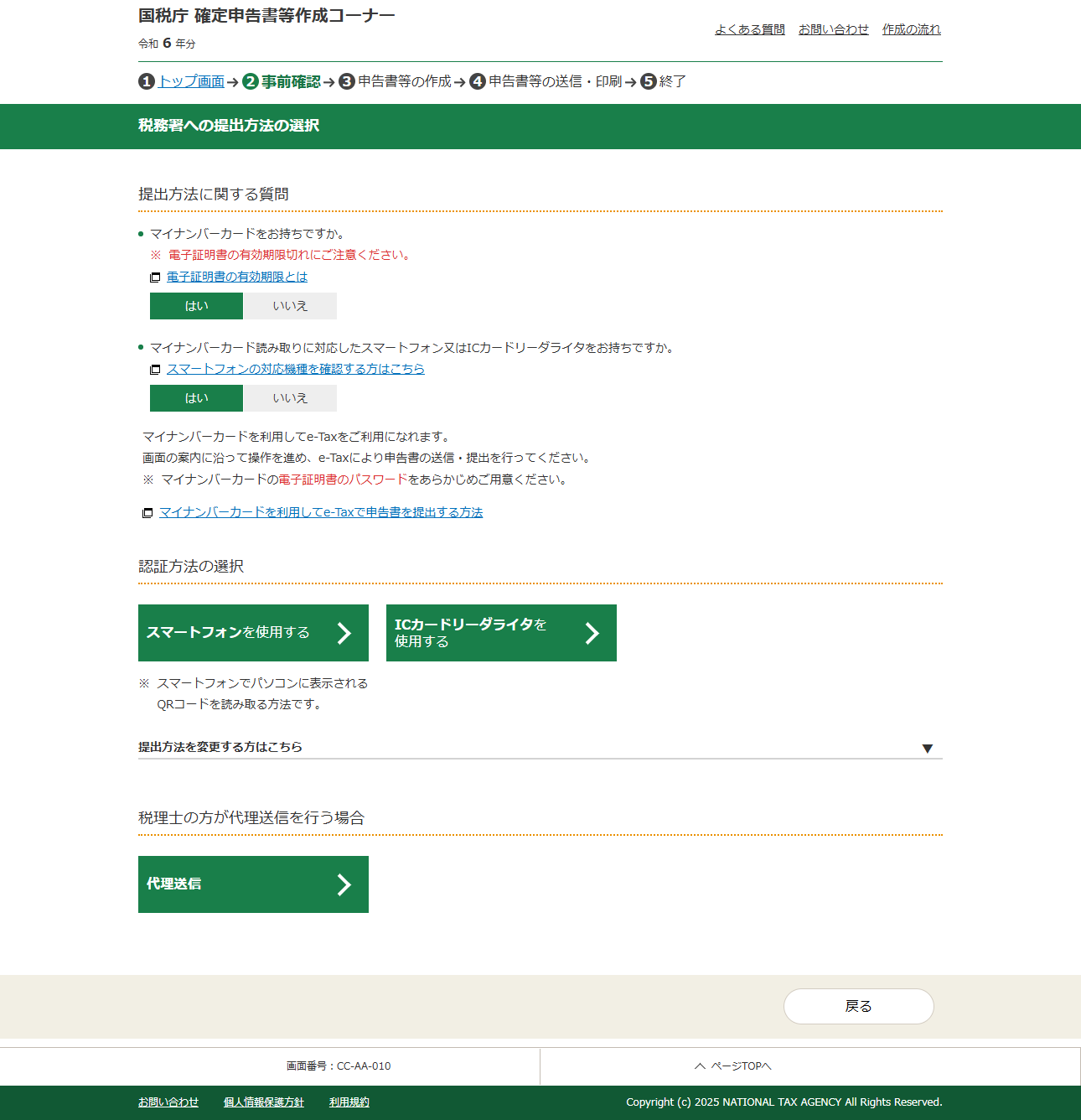
-
2.作成する申告書等の選択
「申告書等の作成」から「所得税」を選択します。
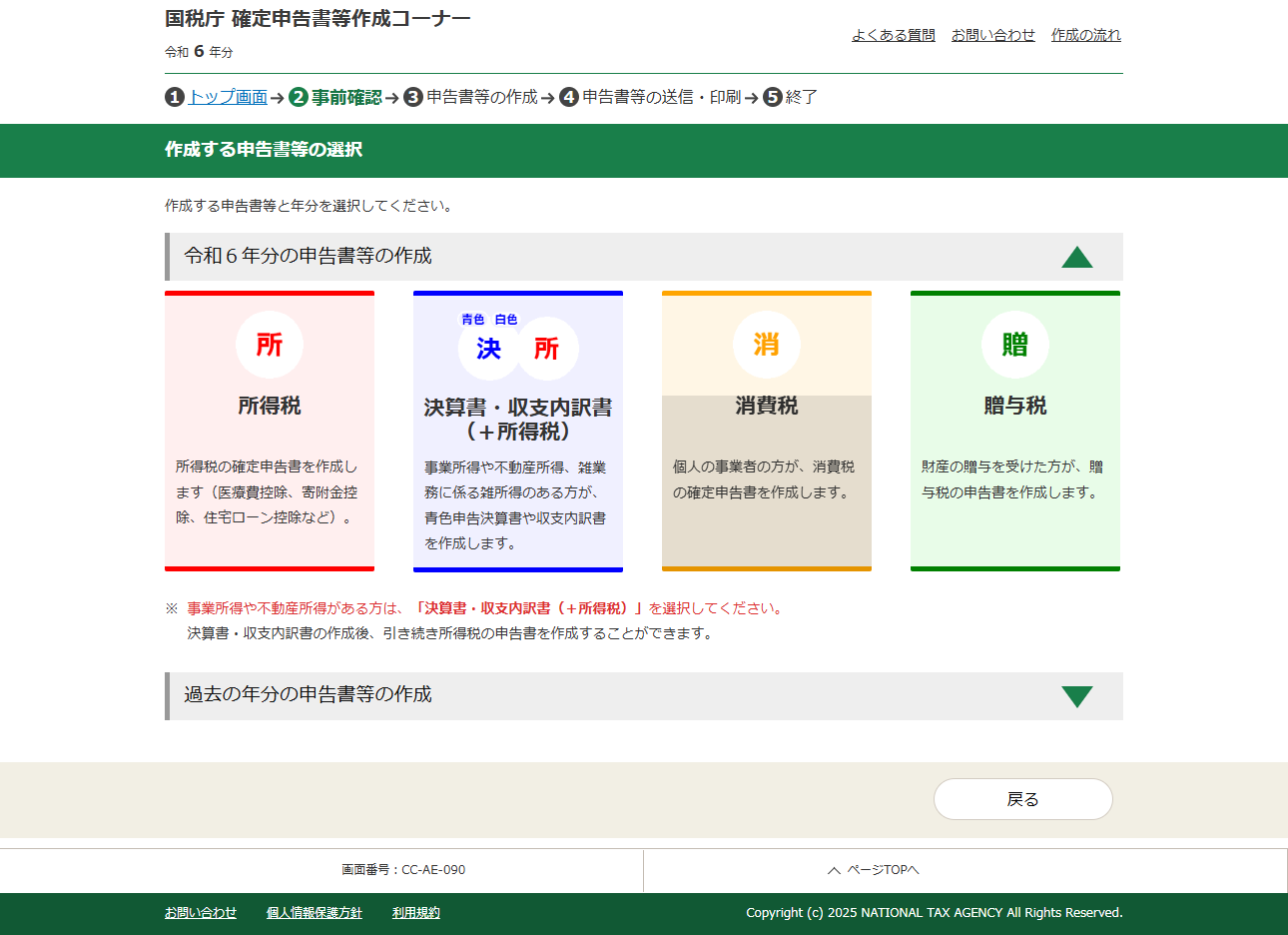
-
3.マイナポータル連携の選択
マイナポータル連携をすでに行っている方は「マイナポータルと連携する」を押してください。
今回は「連携しないで申告書等を作成する」で解説いたします。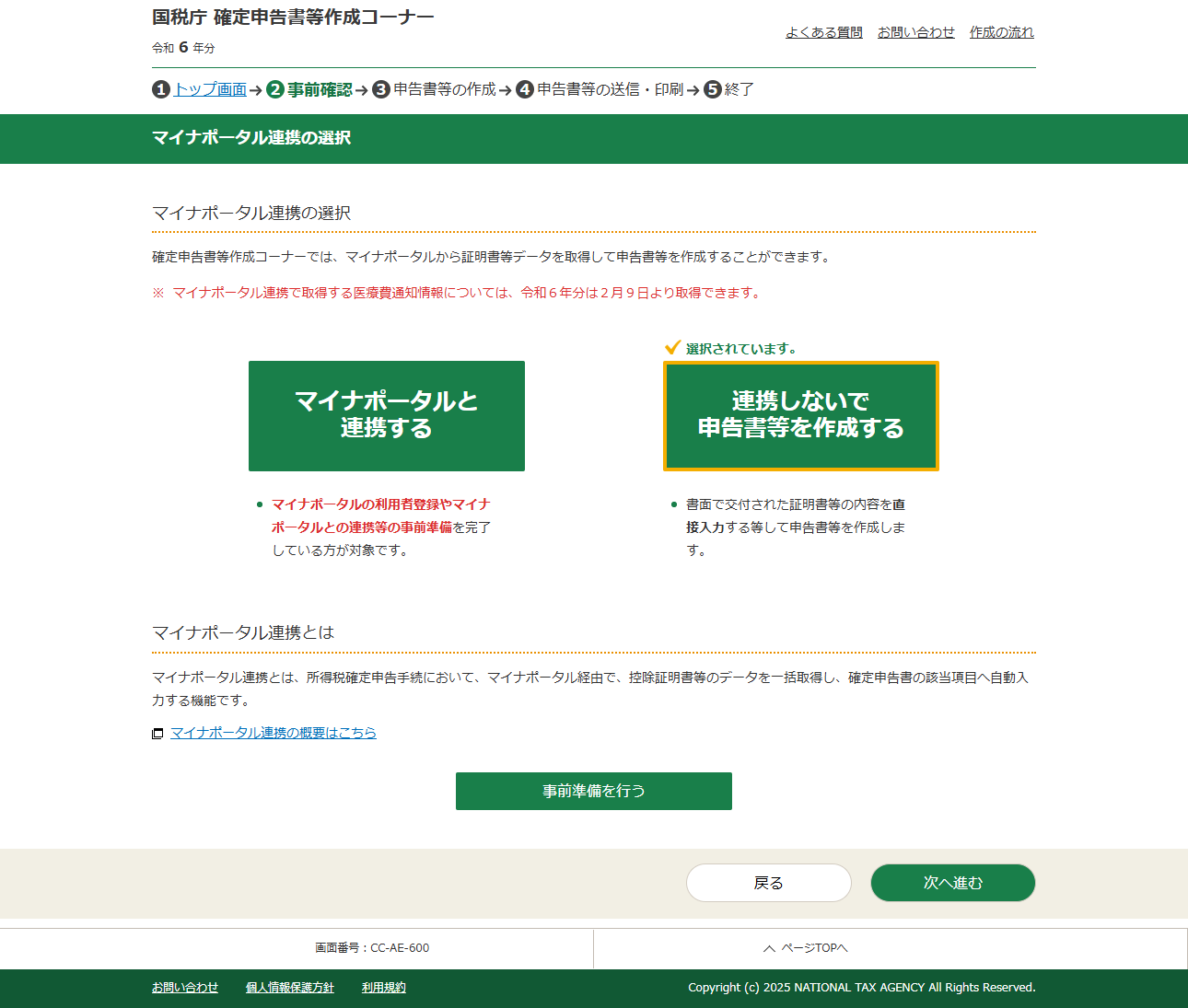
-
4.ご利用のための事前準備
推奨環境をご確認し、スマートフォンにマイナポータルアプリをインストールしてください。
既にマイナポータルアプリをインストールしている方は「利用規約に同意して次へ」ボタンを押してください。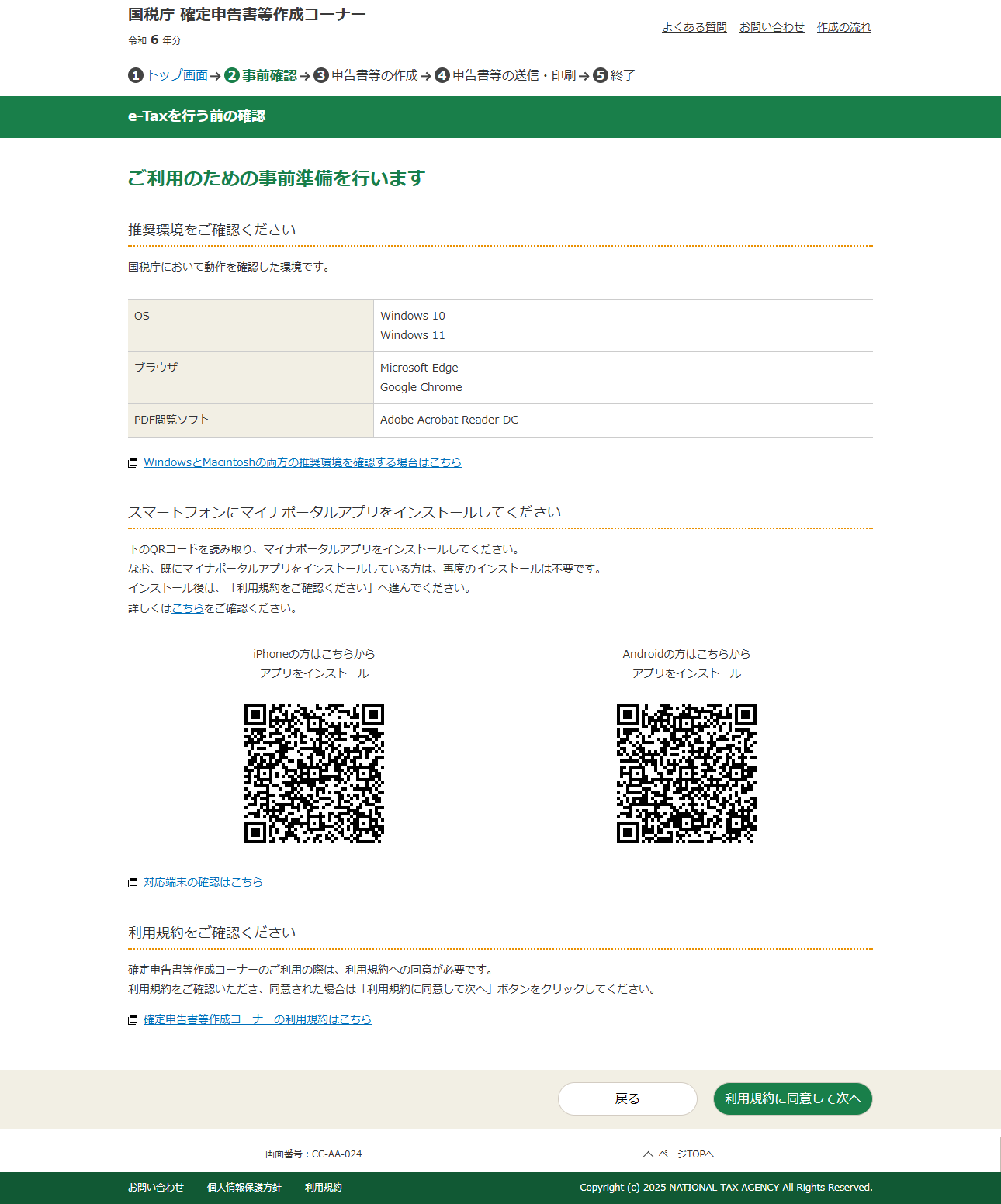
-
5.マイナポータルアプリからQRコードを読み取る
マイナポータルアプリを起動した後、画面上のQRコードを読み取って認証を完了してください。
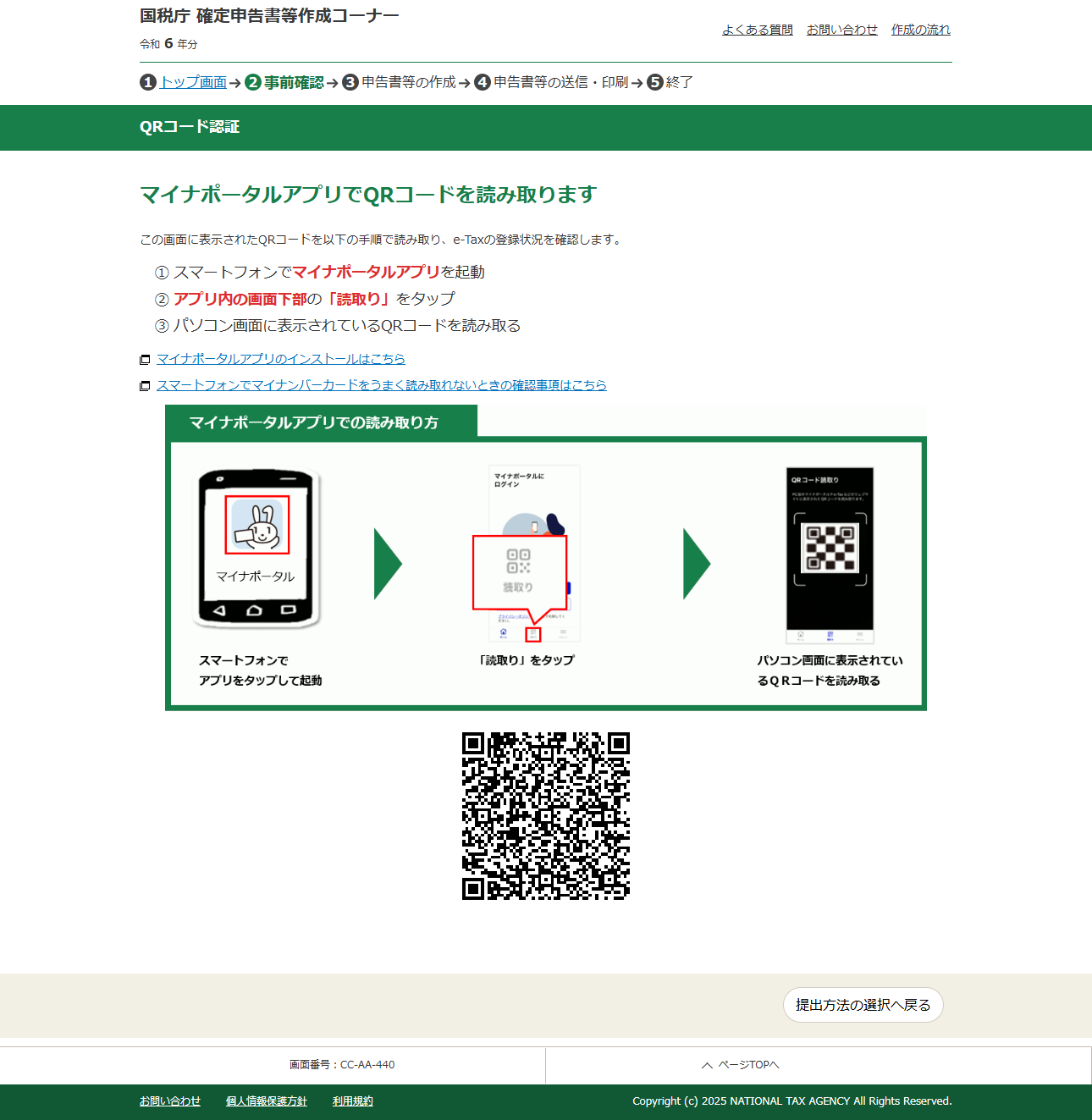
-
6.住所・氏名等の確認
住所・氏名等を確認し、問題なければ「申告書等を作成する」ボタンを押してください。
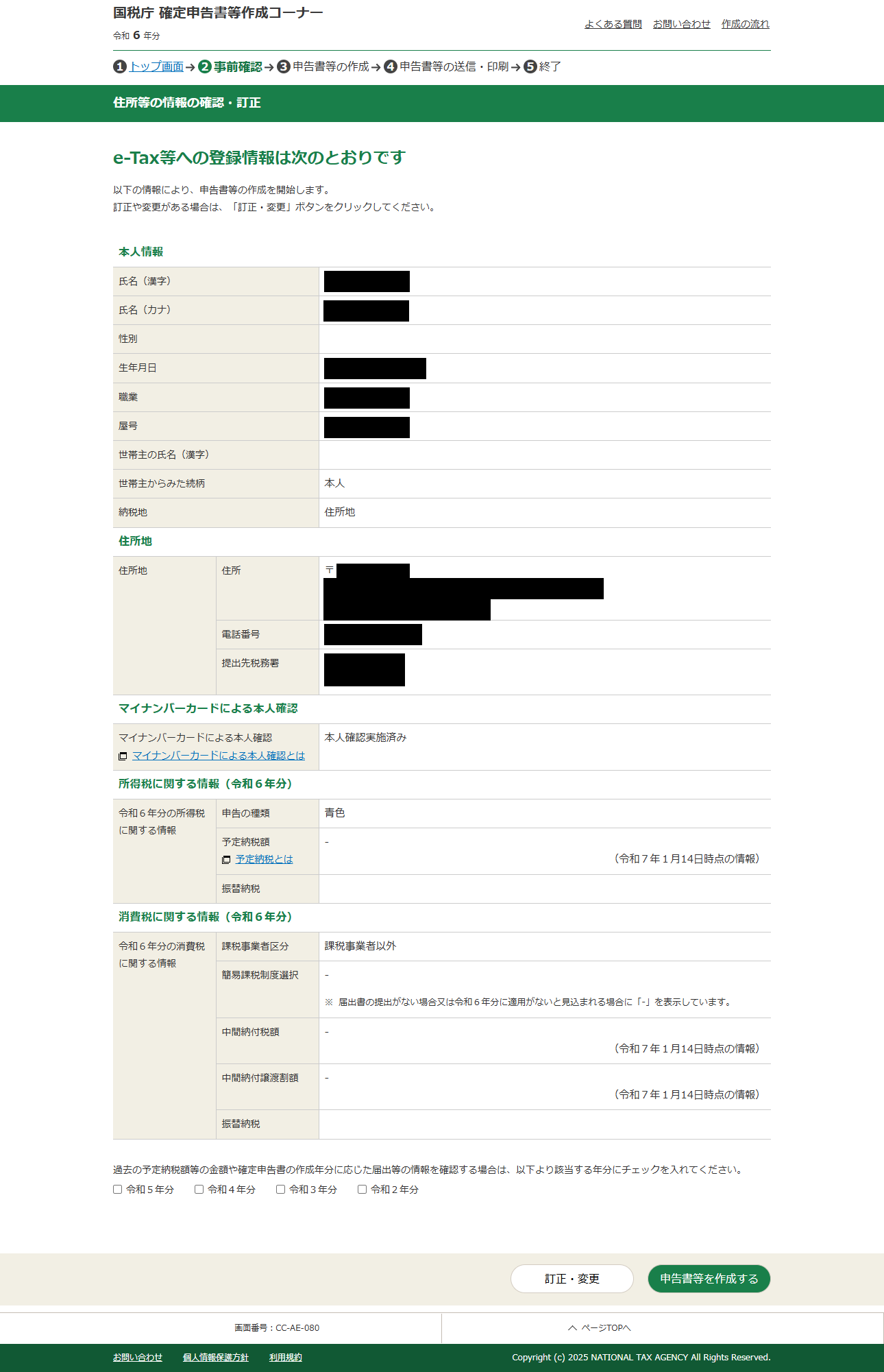
-
7.xmlデータの読込
医療費通知や寄附金控除などの申告に関するxml形式の電子データをお持ちの方はファイルを選択してください。
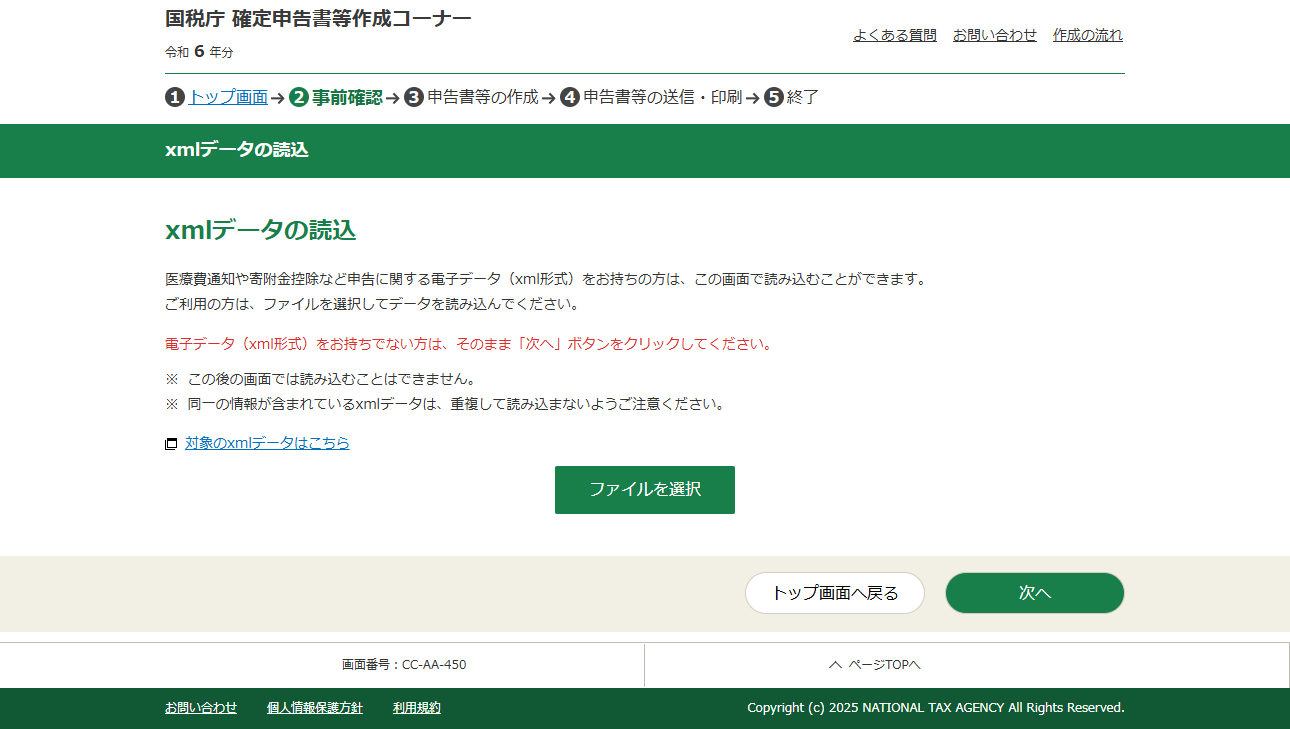
-
8.申告する所得の選択等
本人情報の確認や、申告する所得の選択をおこなってください。
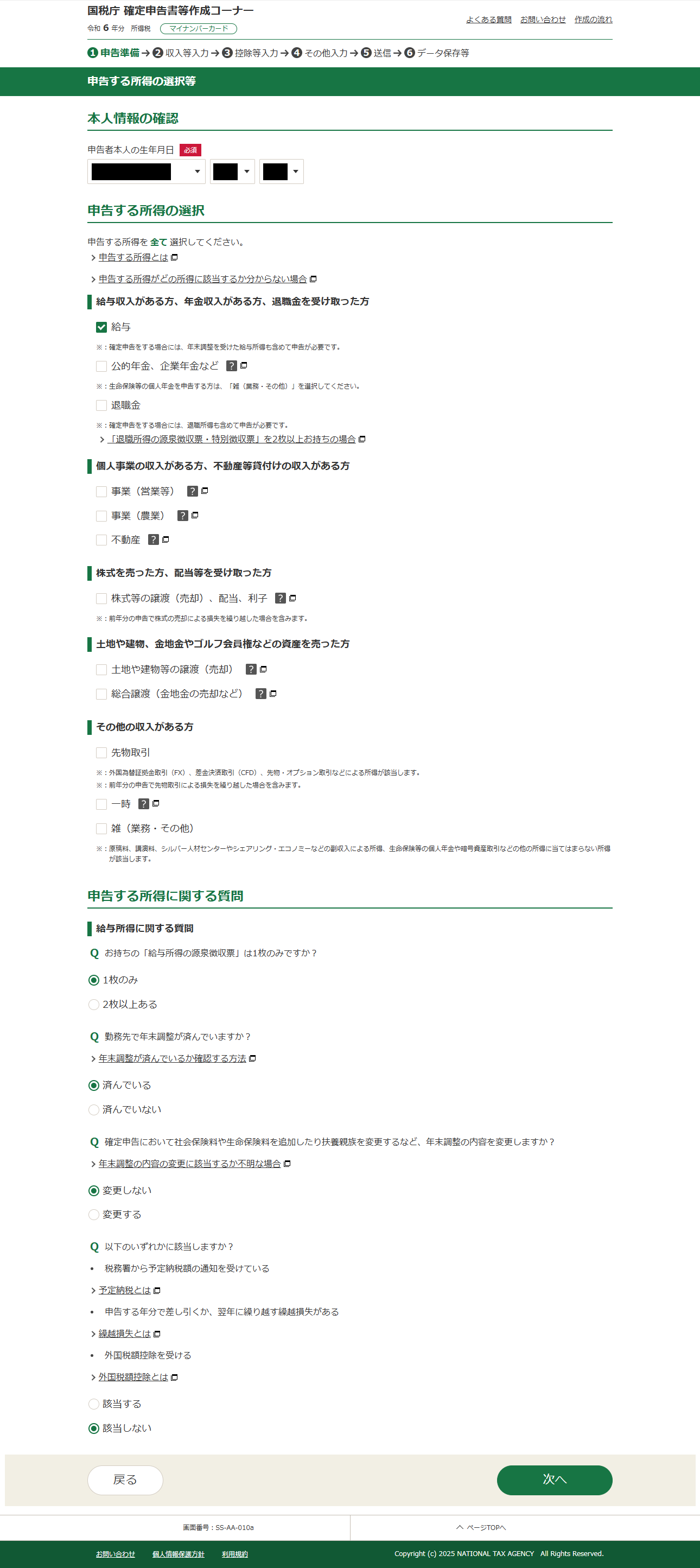
-
9.収入金額・所得金額の入力
収入金額・所得金額の入力ページで「給与所得」の入力するボタンを押してください。
その後、紙の源泉徴収票をお持ちの方は「いいえ」を押し「書面」で「交付された年末調整済みの源泉徴収票の入力」の「入力する」ボタンを押してください。
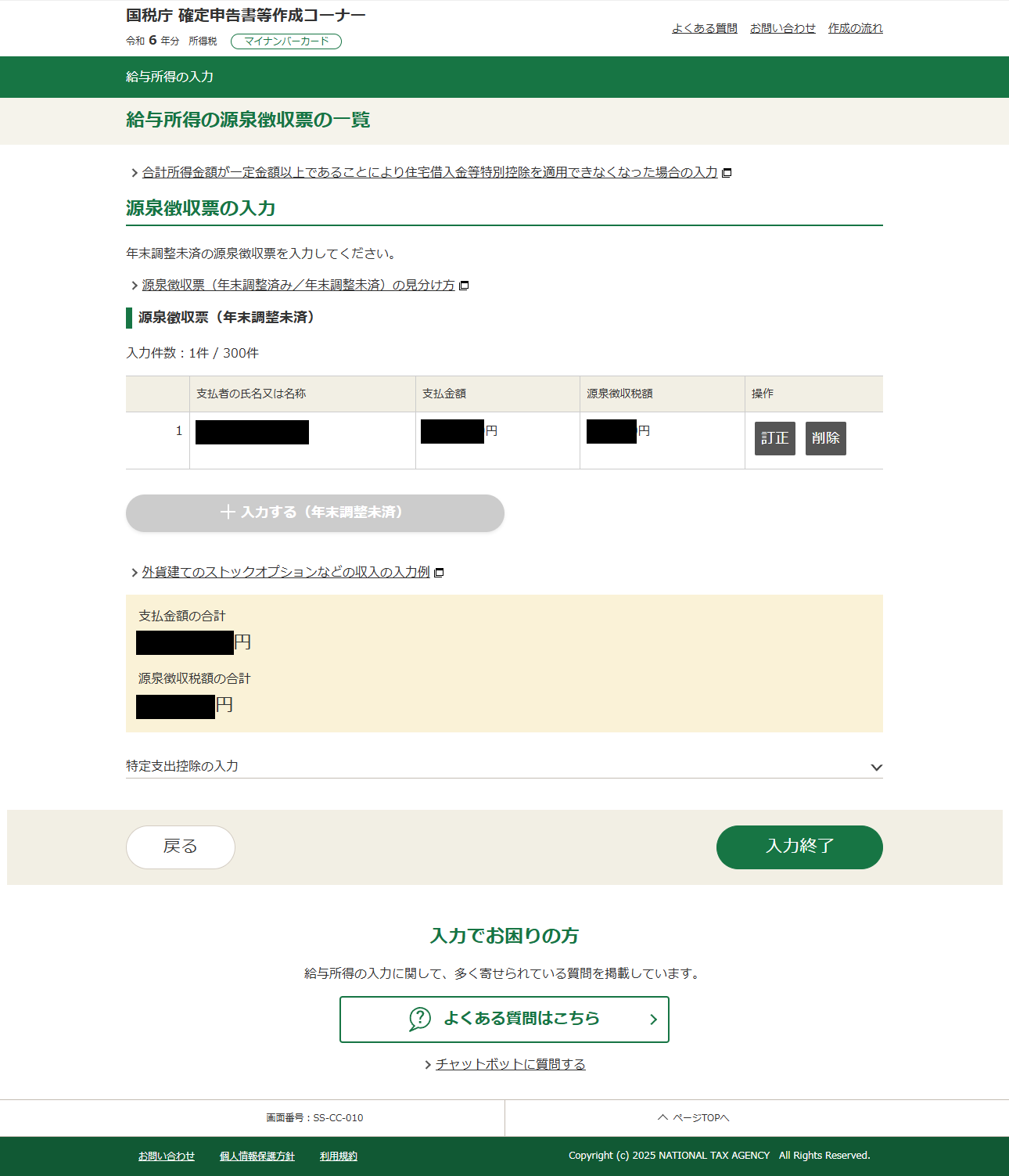
-
10.控除の入力
画面の指示に従い、必要な情報の入力をおこなってください。
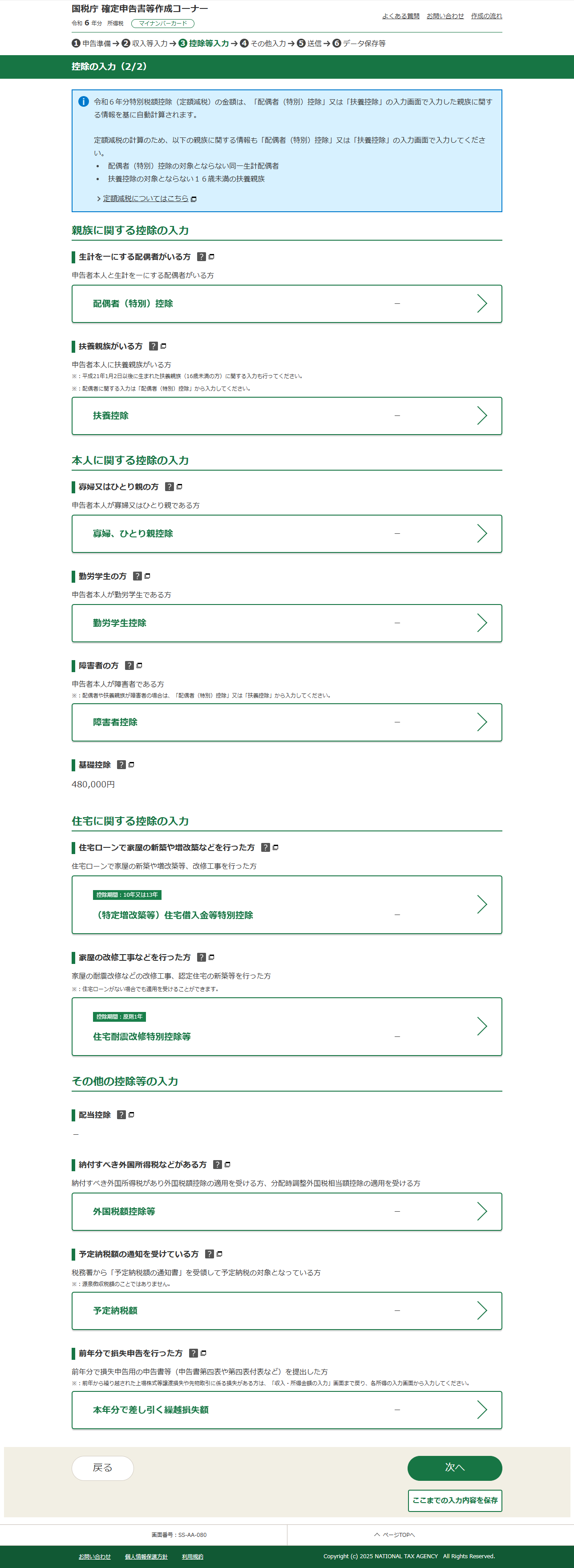
-
11.還付方法の入力
画面上部に還付される金額が表示されますのでご確認ください。
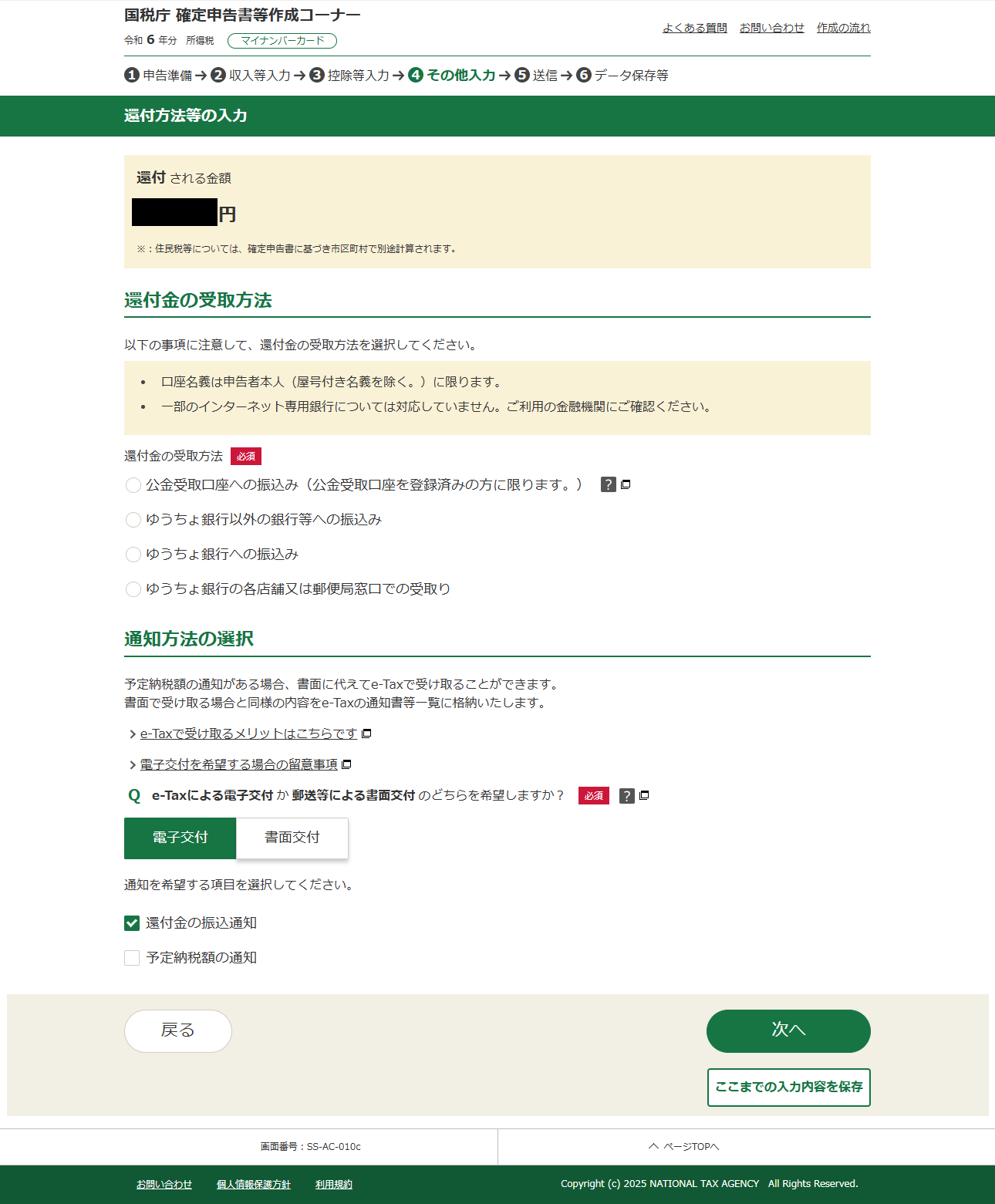
-
12.マイナンバーの入力
マイナンバーの入力をして「次へ」ボタンを押してください。
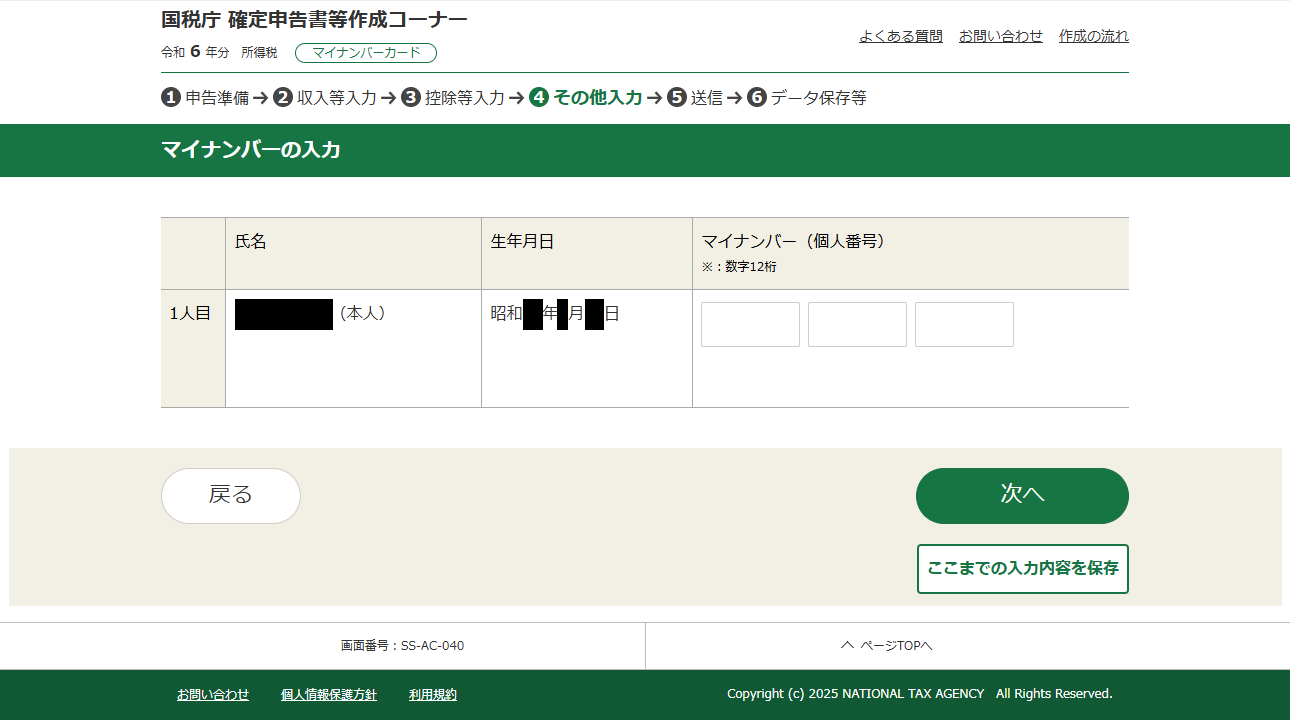
-
13.送信準備と送信
特記事項やその他事項の入力等を選択肢、「次へ」ボタンを押してください。
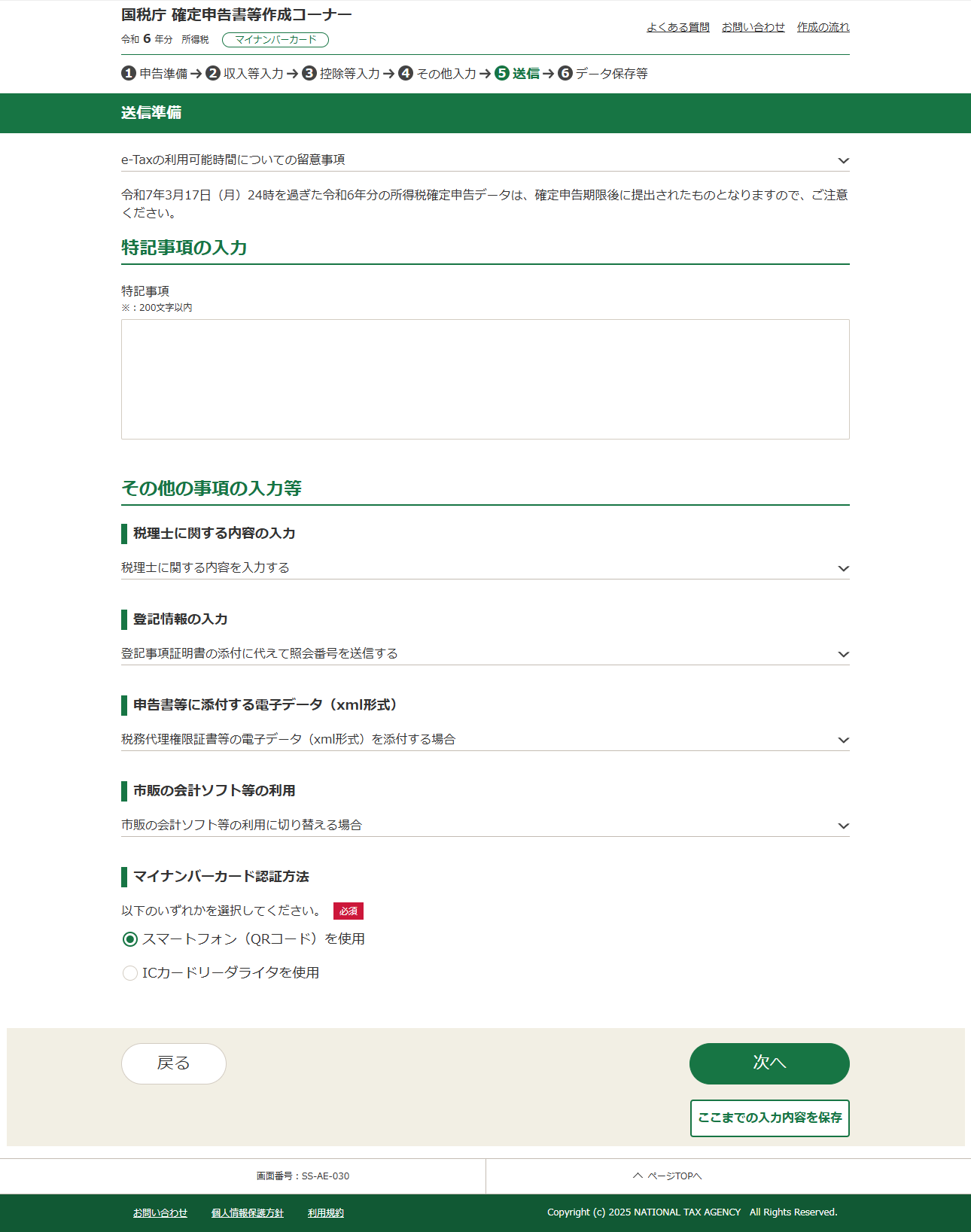
内容に問題が無ければ「送信する」ボタンを押して完了です!